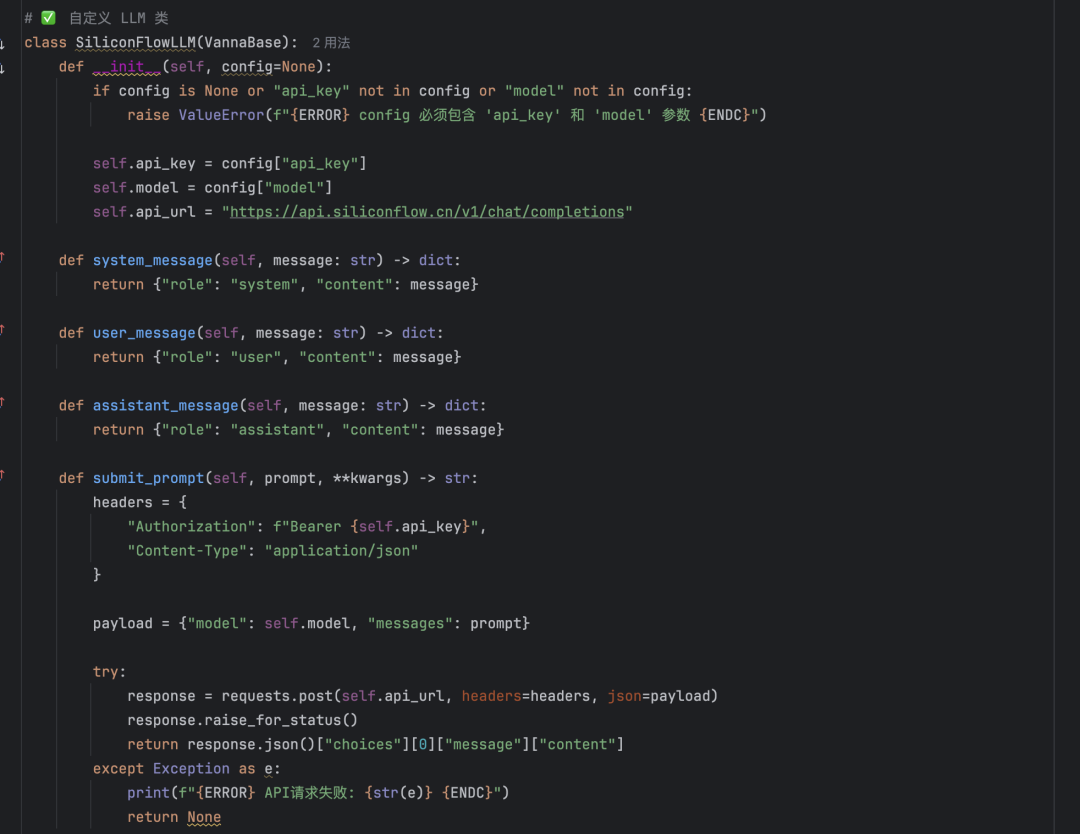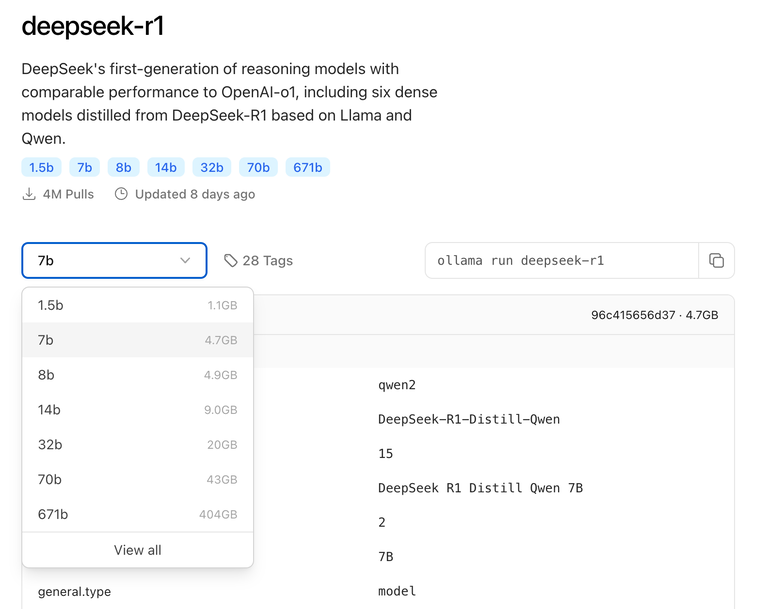Leonardo AI: Tutorial para gerar imagens a partir de instruções de texto
Bem-vindo ao Leonardo.AI! É um prazer conhecê-lo. Este guia o orientará sobre como criar suas primeiras imagens em nossa plataforma pioneira de inovação em IA. Crie imagens, sejam elas ilustrações ou visuais de marketing, com qualidade, velocidade e consistência de estilo incomparáveis.
Depois de fazer login no Leonardo.AI, você pode acessar nosso [aplicativo da webSiga as etapas abaixo.
1. orientação do caminho para a produção de imagens com IA
Clique em "Image Generation" (Geração de imagem) na área "Selected" (Selecionada) ou clique em "Image Generation" (Geração de imagem) na "User Toolbox" (Caixa de ferramentas do usuário) na faixa de opções à esquerda.
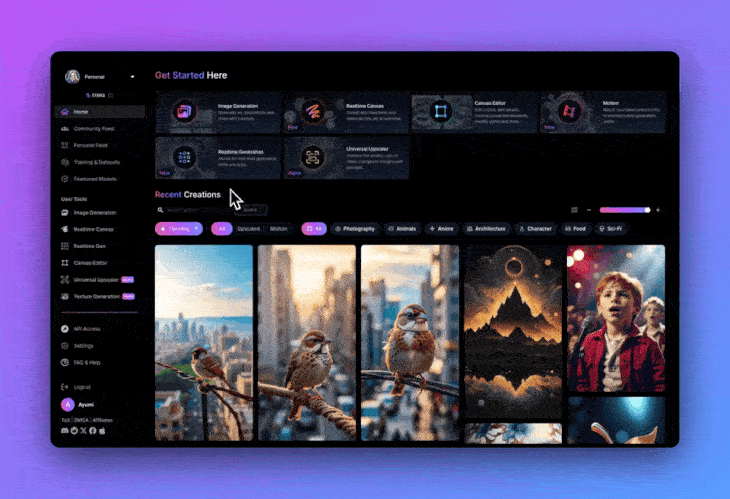
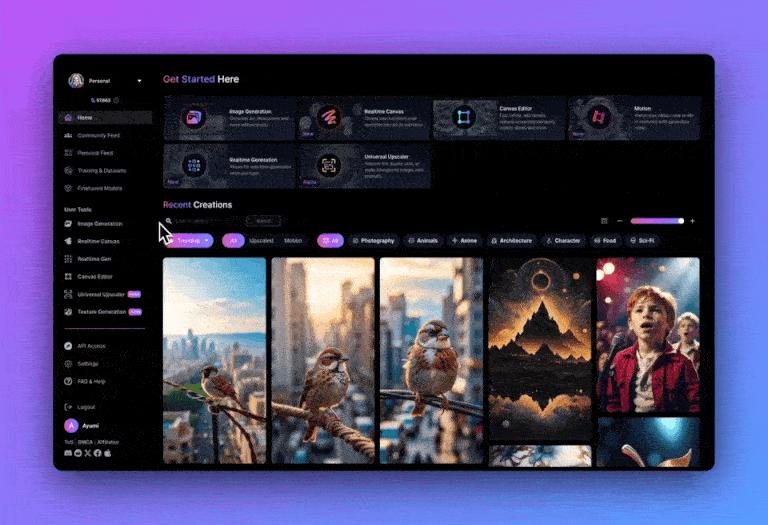
A página da área de criação de imagens AI carrega automaticamente as configurações, incluindo uma para "ajustar o modelo", bem como configurações como o número de imagens, o tamanho da entrada e se a função "Alchemy" está ativada ou não.
À medida que se familiarizar com o Leonardo.Ai, você aprenderá gradualmente a adaptar essas configurações à sua situação. Ao gerar sua primeira imagem, seguiremos as configurações padrão.
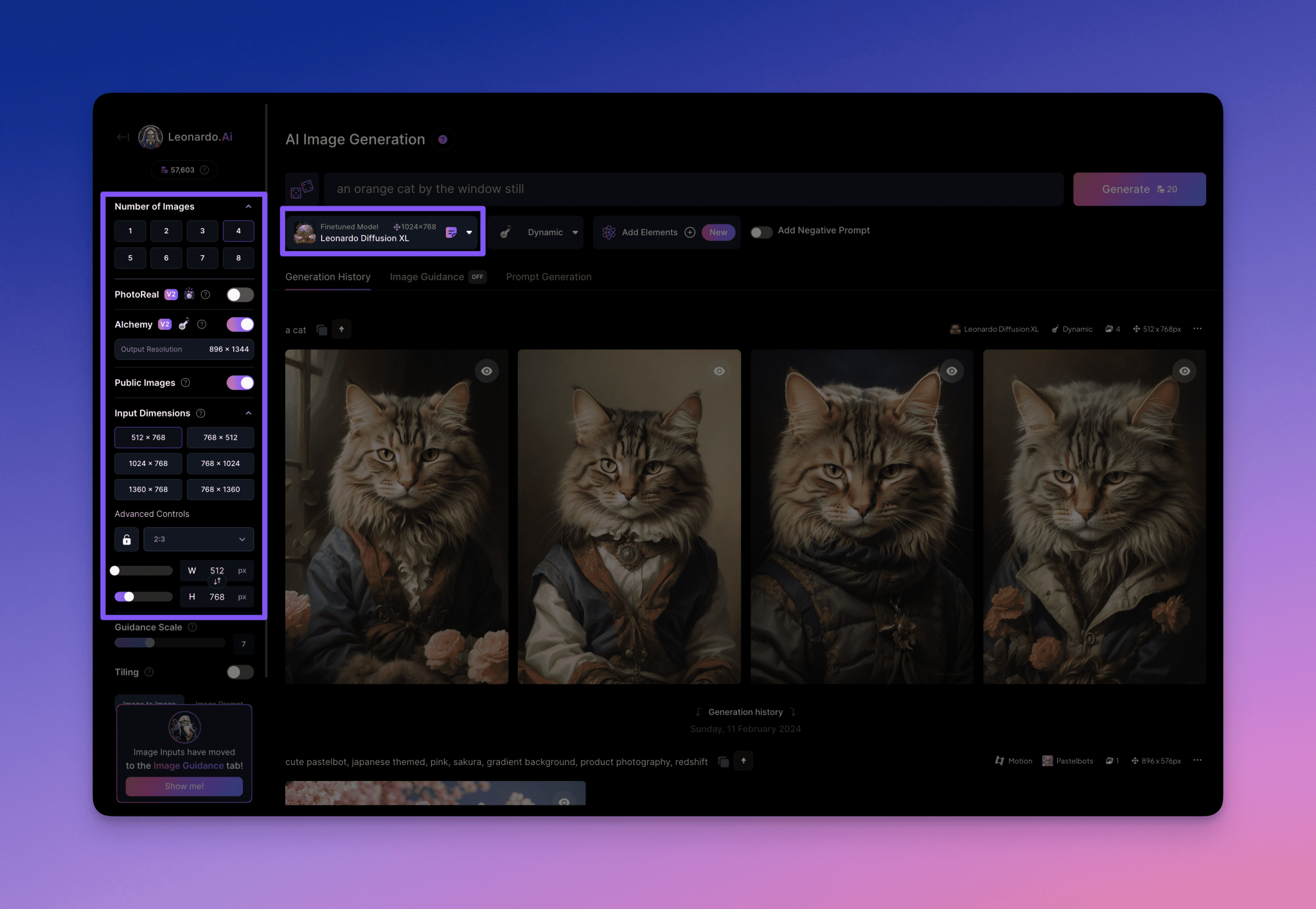
Ajuste fino do modelo (Modelos ajustados)são modelos especialmente treinados (como o Leonardo Diffusion XL ou o DreamShaper 7) que se destacam em um estilo ou uso específico, em oposição aos modelos básicos mais comuns (como os modelos básicos SDXL ou SD1.5). Você pode encontrar mais informações sobre o [Ajuste fino da página do modelo] para obter informações mais detalhadas sobre os modelos individuais de ajuste fino.
A equipe do Leonardo lança modelos formais ajustados regularmente para garantir que você possa aproveitar ao máximo as ferramentas tecnológicas mais recentes em seus esforços de inovação.
Alquimia (Alquimia)é o fluxo de processamento proprietário do Leonardo.Ai que permite que seu material visual exiba detalhes extremamente finos, com a capacidade de ser modulado com abandono imprudente e alta resolução. A ativação desse recurso melhorará consideravelmente sua produção. Você pode saber mais sobre esse recurso interessante no guia [Enhancing Image Quality with Alchemy].
2. preparação de alertas de texto
Na caixa de entrada abaixo do texto gerado pela imagem de IA, digite um prompt de texto que você gostaria de ver, como "Orange cat on the windowsill" (Gato laranja no parapeito da janela).
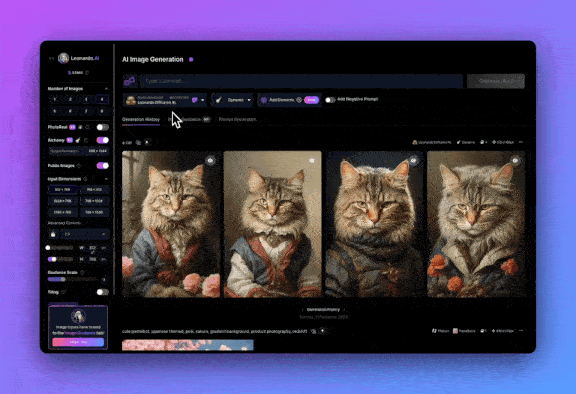
É importante observar que, diferentemente de um modelo de linguagem, a geração de imagens é mais adequada para que você descreva especificamente a imagem que deseja ver e use palavras-chave. Por exemplo:
"Por favor, desenhe para mim um gato laranja no parapeito da janela".
Uma dica mais eficaz deveria ser:
"O gato laranja no parapeito da janela".
Um prompt típico geralmente consiste em três partes, a saberAssunto(como uma mulher ou um gato).Médio(por exemplo, fotografia com filme ou óleo sobre tela) eEstilo(por exemplo, fotografia de longa exposição ou pesada). O conteúdo da dica que descreve suas necessidades com o máximo de detalhes possível ajudará a obter os resultados de imagem desejados, mas é melhor começar com configurações simples nos estágios iniciais.
⚠️ Observação: durante o processo de geração de imagens, as dicas textuais são descrições da cena, não instruções para operar o modelo de IA.
3. clique no botão "Generate" (Gerar).
Depois de inserir sua ideia de texto, clique no botão "Generate" (Gerar). Isso iniciará o processo de geração de imagens, que pode levar alguns segundos se etapas adicionais, como "Alchemy", estiverem marcadas.
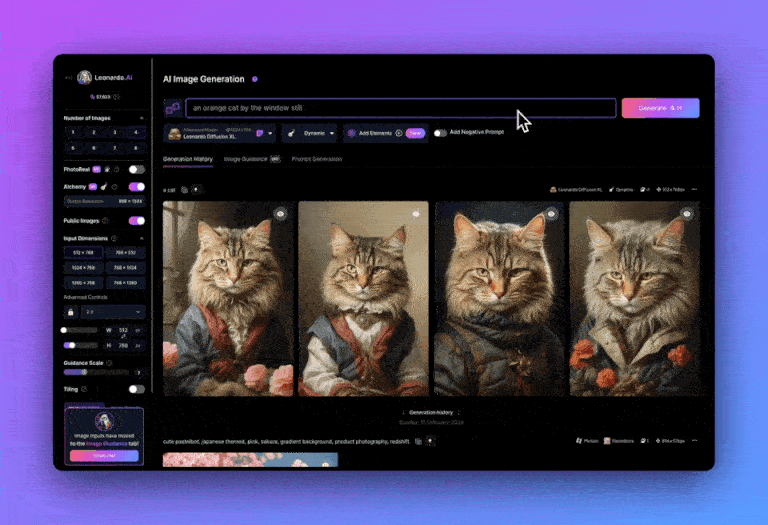
Quando a imagem for gerada, ela será exibida na sua tela imediatamente. Nesse momento, você poderá fazer o download dessa imagem e usá-la em seu projeto.
Em apenas algumas etapas, você gerou uma imagem de alta qualidade no Leonardo.Ai.
Você deve ter notado que um ingrediente fundamental na criação de ótimas imagens são os prompts de texto. No próximo guia, você aprenderá a [criar ótimos prompts de texto] usando o Leonardo.
© declaração de direitos autorais
Direitos autorais do artigo Círculo de compartilhamento de IA A todos, favor não reproduzir sem permissão.
Artigos relacionados

Nenhum comentário...